很多小伙伴在用微信打开网页的时候,发现网页的图片加载很慢或者直接加载不出来,显示一个×的标志,这是怎么一回事呢?可能是你的微信内存占用太多,进入微信设置里面把缓存清除一下就可以了,具体的解决方法下面一起来看看吧。
显示微信网页图片的方法
1、首先检查一下网络是否有问题。
2、一般来说如果我们的网络没有任何问题的话那就是缓存内容过多导致的,打开微信后点击右下角的【我】
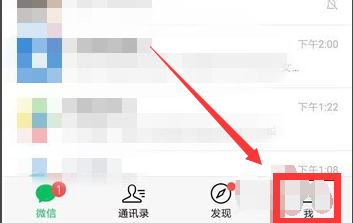
3、进入到个人中心后点击其中的【设置】功能
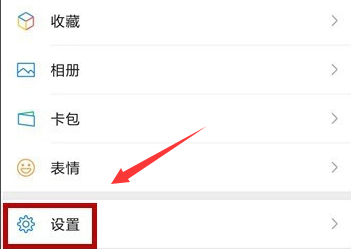
4、打开设置界面后需要找到并点击打开【通用】选项。
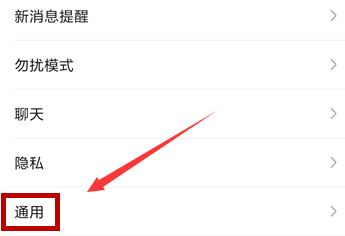
5、在通用界面里点击打开【微信存储空间】
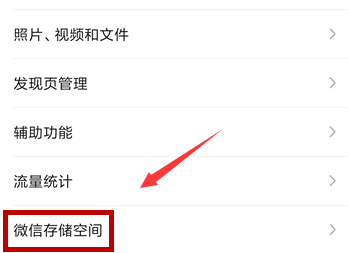
6、然后会分析微信存储情况,结束后点击【管理微信存储空间】
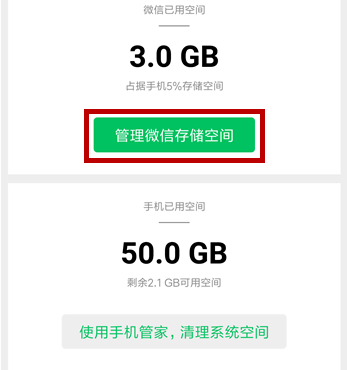
7、接下来的界面点击【管理当前微信账号聊天数据】,如图所示
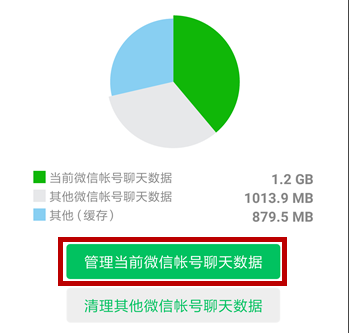
8、下面就是清理存储空间,选择要清理的聊天记录后点击【删除】
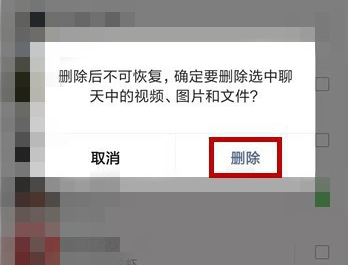
以上就是为您带来的显示微信网页图片的方法,希望可以解决掉您的困惑。
点击阅读全文